A Mozilla Firefox, az Opera, a Google Chrome és az Internet Explorer frissítése
ElőzőMint minden személyi számítógép-felhasználó, én is a programok legújabb verzióit szeretném telepíteni, nem csak fizetős, hanem ingyenes is. És úgy döntöttem, hogy ha megkerülöm a böngésző frissítésének témáját: Mozilla Firefox, Opera, Google Chrome, Internet Explorer, akkor nem lesz helyes.
Amikor elkezdtem az interneten dolgozni, az Opera böngészőt használtam, egy idő után a Mozilla Firefoxra "akadtam ki", most pedig a Google Chrome-ot használom. Bár mindhárom böngészőben dolgozom. Minden felhasználó valamilyen oknál fogva választ magának böngészőt, és nem akarja megváltoztatni. Bár bármennyi böngészőt telepíthet a számítógépre, bár ma már mindegyik elérhető. Nekem személy szerint Google Chrome for Work és Mozilla Firefox van minden esetre, valamint Opera.
Egyébként nemrég volt ilyen baj. A Mozilla Thunderbird levelezőprogramot használom, de valamiért, amikor egy e-mailben lévő hivatkozásra kattintottam, az nem nyílt meg az alapértelmezett böngészőben. Az interneten mászkáltam, de nem találtam, csak töröltem az Opera böngészőt, és minden azonnal működött. Próbáltam szerkeszteni a rendszerleíró adatbázist, alapértelmezettre állítani a böngészőt, de csak az eltávolítás oldotta meg a problémát.
Megjegyzés: A gombok kissé eltérhetnek, mivel a fejlesztők szeretik módosítani őket. Ezért ha ez megtörtént, akkor keressen egy böngészőfrissítést a cikkben jelzett pontban.
Lehet, hogy a böngésző frissítése mellett döntött, mert nem működik. Ha igen, akkor olvassa el a cikket: "A böngészők nem működnek".
Opera
Először megmutatom, hogyan kell frissíteni az Opera böngészőt. Ha telepítve van, nyissa meg a "Súgó" menüt, és válassza a "Frissítések keresése" lehetőséget.
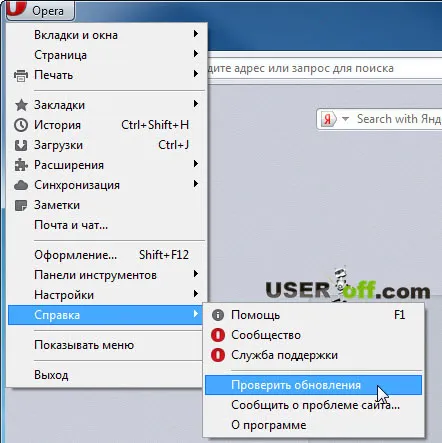

Mozilla Firefox
Mint bármelyikegy másik böngésző, teljesen ingyenesen frissül. Nyissa meg a "Súgó", majd az "A Firefox névjegye" elemet.
A „Frissítések keresése” gombra kattintás után a böngésző frissítése után újra kell indítani.
Google Chrome
Most megmutatom, hogyan frissítheti a sok számítógépre telepített Google Chrome böngészőt. Ha már telepítve van a számítógépére, akkor minden frissítés automatikusan megtörténik, de a böngészőfrissítéseket saját kezébe veheti. Ha vannak elérhető frissítések, akkor egy zöld nyíl lesz felfelé az oldalán. Kattintson erre a gombra, és válassza a "Google Chrome frissítése" lehetőséget. Ezt követően újra kell indítania a böngészőt.
Ha nincs nyíl, kattintson az „A Google Chrome névjegye” elemre.
Megnyílik egy új lap a böngészőben, ahol láthatja, hogy melyik verziót használja. A pipa azt jelenti, hogy a böngésző legújabb verziója van telepítve. Ha régi verzióról van szó, akkor emlékeim szerint azonnal frissül a böngésző.
internet böngésző
Ha a böngésző másik verzióját kell telepítenie, arról már írtam itt.
Nem tudom, ki használja ezt a böngészőt, de személy szerint nem bízom benne. Amikor először elkezdtem tanulni a számítógépekről, természetesen az első böngésző, amit láttam, az Internet Explorer volt. De számomra kissé befejezetlennek tűnt, vagy a fejlesztőknek nincs elég idejük egy normál teljes munkaidős böngésző létrehozására a Windows számára, vagy egyszerűen nincs vágy. Ha a fejlesztők valóban létrehoztak egy normál böngészőt, akkor sok kezdő felhasználó problémája csökkenne az internet tanulásában.
Ha Internet Explorert használ, azt javaslom, hogy próbáljon ki egy másikat, például: Google Chrome, Mozilla Firefox vagy Opera. Az összes böngésző szinte ugyanaz, és nem fog érezni semmilyen jelentős változást.
Aktualizálniböngészőt, fel kell keresnie a hivatalos Windows webhelyet, mert a böngészőt a Windows frissítési csomag tartalmazza. Ha gyorsan szeretne megtalálni egy oldalt, ahonnan letöltheti ezt a böngészőt, írja be az "Internet Explorer letöltése" kifejezést a Google-ba vagy a Yandexbe, a kimenet első hivatkozásának ki kell mutatnia. Windows webhely.
Megyünk a hivatkozásra, eltávolítjuk az „Internet Explorer telepítése a Yandex szolgáltatásokkal” jelölőnégyzetet, és kattintsunk az „Internet Explorer letöltése” gombra. A fájl letöltése után indítsa el és már frissítse az Internet Explorert. Ha a böngésző nem kompatibilis az Ön operációs rendszerével, írja be a keresőbe az "Internet Explorer letöltése (verzió, például 9)" kifejezést.
Ezenkívül tudnia kell, hogy a böngésző nevének beírásával frissítheti a böngészőt, vagy inkább ingyenesen letöltheti a legújabb verziót bármely keresőben, beleértve a Yandexet is. Így az Internet Explorert töltöttük be. Ha nem tiltja le böngészője automatikus frissítését a beállításokban, akkor a böngésző frissítése megjelenésekor mindenképpen értesíteni fog.
Jelenleg nagyon sok különböző böngésző létezik, de elmondtam neked azokat, amelyeket sok internetező használ. Ha például nem tudja, hogyan kell frissíteni a Mozilla Firefox böngészőt, menjen a hivatalos webhelyre, és töltse le a telepítőfájlt.
Srácok, azt szeretném kérdezni tőletek, milyen böngészőt használtok? Hagyja megjegyzését ebben a cikkben. Ez minden most.
KövetkezőOlvassa el tovabba:
- A Webalta eltávolítása a Google Chrome, a Mozilla Firefox, az Opera és az Internet Explorer kezdőlapjáról
- A ScrapBook a Mozilla Firefox böngésző kiterjesztése
- A Mozilla Firefox lelassul
- Hogyan lehet a Yandexet az Internet Explorer kezdőlapjává tenni
- internet függőség